装机高手教你phoenix bios设置
- 时间:2024年05月17日 20:08:20 来源:魔法猪系统重装大师官网 人气:11392
在重装系统时需要设置启动顺序,由于这个原因,很多人都想知道怎么去设置phoenix bios,因为在这一块尚未有相关的普及操作跟解说,那么小编就当个头兵,将phoenix bios设置操作带动起来。
phoenix bios是bios类型的一种,它的画面比较简洁也容易操作。所以在笔记本上面用的比较多,但是对phoenix bios设置的介绍会比较少一些,以至于很多的人不知道phoenix bios怎么设置
phoenix bios设置图文教程
开机时,看到按键的提示后,一下一下按F2键。
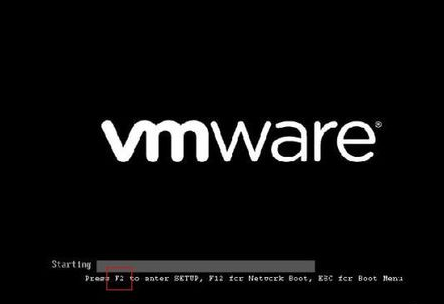
bios图解详情(1)
进入“cmos”显示硬件的基本信息。

bios图解详情(2)
按右方向键,菜单栏上选择“Boot”,按方向键“上”或“下”,
(CD-ROM代表光驱启动,Removable代表U盘启动,Hard代表硬盘启动,Network代表网卡启动。)
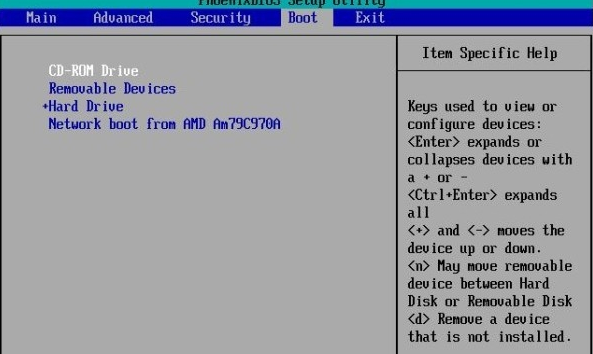
bios图解详情(3)
设置启动顺序后,按右方向键,选择“Exit”。然后选择“Exit Saving Changes”项,按回车。对CMOS进行更改后需要保存。
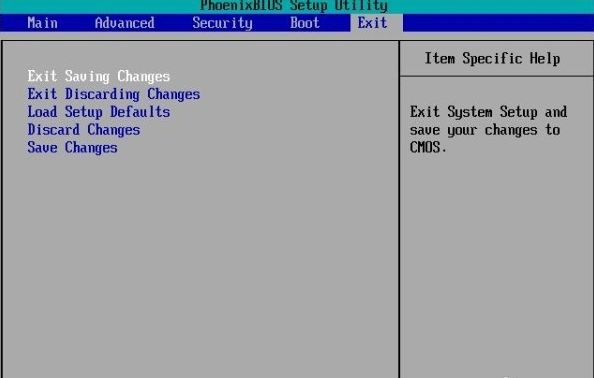
bios图解详情(4)
在弹框中,选择“yes”,回车即可。

bios图解详情(5)
设置光驱启动成功了。

bios图解详情(6)
好了,以上就是phoenix bios设置的操作教程,希望对有需要的有帮助。
装机高手教你phoenix bios设置










